Apple MacBook Pro (17-inch) User Manual
Browse online or download User Manual for Laptops Apple MacBook Pro (17-inch). Apple MacBook Pro (17-inch) Manuale d'uso
- Page / 138
- Table of contents
- BOOKMARKS




- MacBook Pro 1
- Manuale utente 1
- Installare MacBook Pro 10
- ¯ Porta dell’alimentatore 11
- Ethernet 12
- Porta Gigabit Ethernet 12
- (10/100/1000 Base-T) 12
- ® Pulsante di 13
- alimentazione 13
- Spia dello 13
- Trackpad 14
- Pulsante del trackpad 14
- 16 Capitolo 1 16
- Introduzione 16
- 20 Capitolo 1 20
- 22 Capitolo 1 22
- 24 Capitolo 1 24
- Spegnere MacBook Pro 25
- Calibrare la batteria 26
- Batteria completamente carica 26
- Batteria in carica 26
- Ulteriori informazioni 27
- Campo di 28
- Regolare il monitor 30
- Utilizzare l’alimentatore 32
- Cavo CA Spina CA 33
- Utilizzare il trackpad 34
- Utilizzare la tastiera 36
- Utilizzare un mouse 37
- 38 Capitolo 2 38
- Sostituire la batteria 41
- Disattivare la ricezione IR 42
- Scattare foto con Photo Booth 43
- Videocamera iSight 44
- Spia della 44
- Videoconferenze con iChat AV 45
- Interruttore di modalità 46
- Informazioni su Mac OS X 47
- 48 Capitolo 2 48
- Utilizzo delle applicazioni 49
- Tenere aggiornato il software 50
- Collegare una stampante 51
- Controllo della stampa 52
- 54 Capitolo 2 54
- 56 Capitolo 3 56
- Dispositivi USB e batteria 57
- 58 Capitolo 3 58
- Ulteriori informazioni su USB 59
- Porta FireWire 60
- 400 (6 pin) 60
- 800 (9 pin) 60
- 62 Capitolo 3 62
- Utilizzare schede ExpressCard 63
- Slot ExpressCard/34 64
- Etichetta 64
- Connessione 65
- Presa CAAirPort Express 65
- Modem DSL o via cavo 65
- 66 Capitolo 3 66
- Bluetooth 67
- Collegamento con Ethernet 68
- 70 Capitolo 3 70
- 72 Capitolo 3 72
- Utilizzare SuperDrive 74
- Espulsione di un disco 76
- Riproduzione di DVD 76
- Utilizzare la batteria 79
- 80 Capitolo 3 80
- Batteria 81
- LED batteria Pulsante 81
- Ricarica della batteria 82
- Proteggere MacBook Pro 84
- Aggiungere memoria a 85
- Installare memoria aggiuntiva 86
- 88 Capitolo 4 88
- 90 Capitolo 4 90
- Inserito 91
- Non inserito 91
- 92 Capitolo 4 92
- Memoria totale installata 94
- 96 Capitolo 5 96
- 98 Capitolo 5 98
- Altri problemi 99
- 100 Capitolo 5 100
- Risoluzione dei problemi 100
- 102 Capitolo 5 102
- Installare le applicazioni 103
- Installare Xcode Tools 104
- Specifiche tecniche 107
- 108 Appendice A 108
- Manutenzione, utilizzo e 109
- 110 Appendice B 110
- Utilizzare MacBook Pro 112
- Trasportare MacBook Pro 113
- Conservare MacBook Pro 113
- Pulire MacBook Pro 113
- Informazioni sul laser 114
- Tastiera e trackpad 116
- Non così 117
- Apple e l’ambiente 118
- Collegarsi a Internet 119
- 120 Appendice C 120
- 122 Appendice C 122
- Inserire le informazioni 123
- 124 Appendice C 124
- Connessioni PPPoE 126
- Connessioni Network 127
- Dieci domande principali 129
- 130 Appendice D 130
- 132 Appendice D 132
- 134 Appendice D 134
- Compliance Statement 135
Summary of Contents
MacBook Pro da 17"Manuale utente Include informazioni sull’installazione, l’espansione e la risoluzione dei problemi relativi a MacBook ProTLL
10 Capitolo 1 Introduzione Installare MacBook Pro MacBook Pro è progettato per essere installato rapidamente e utilizzato subito. Le pros-sime p
100 Capitolo 5 Risoluzione dei problemi  Assicurarsi di essere entro il raggio di portata dell’antenna dell’altro computer o del punto di access
Capitolo 5 Risoluzione dei problemi 101 Se si sospetta che il computer presenti un problema hardwareÂ È possibile utilizzare l’applicazione Appl
102 Capitolo 5 Risoluzione dei problemi Importante: Apple consiglia di eseguire il backup dei dati presenti sul disco rigido prima di reinstal
Capitolo 5 Risoluzione dei problemi 103 Installare le applicazioni Per installare soltanto le applicazioni fornite con il computer, seguire la s
104 Capitolo 5 Risoluzione dei problemi 3 Riavviare il computer tenendo premuto il tasto D. 4 Quando compare la schermata principale di Apple H
Capitolo 5 Risoluzione dei problemi 105 Individuare il numero di serie del prodotto Utilizzare uno di questi metodi per trovare il numero di se
TLL3622M9.book Page 106 Friday, April 7, 2006 5:17 PM
107 Appendice A A Specifiche tecniche Utilizzare System Profiler per ottenere informazioni dettagliate su MacBook Pro. È possibile conoscere la qua
108 Appendice A Specifiche tecniche Ambiente operativo Temperatura operativa: da 10° C a 35° C Altitudine: 3048 m massimo Umidità relativ
109 Appendice B B Manutenzione, utilizzo e informazioni sulla sicurezza Leggere queste importanti informazioni sulla sicurezza e la manutenzione di
Capitolo 1 Introduzione 11 Per utilizzare l’alimentatore da una distanza superiore, si può usare il cavo CA. Tirare la spina CA verso l’alto per
110 Appendice B Manutenzione, utilizzo e informazioni sulla sicurezza  Si desidera installare la memoria. Si desidera rimuovere uno dei compone
Appendice B Manutenzione, utilizzo e informazioni sulla sicurezza 111 Installare MacBook Pro e l’alimentatore Verificare il corretto inserimento
112 Appendice B Manutenzione, utilizzo e informazioni sulla sicurezza Utilizzare MacBook Pro Quando si utilizza MacBook Pro o si ricarica la bat
Appendice B Manutenzione, utilizzo e informazioni sulla sicurezza 113 Trasportare MacBook Pro Per trasportare MacBook Pro in una borsa o in una
114 Appendice B Manutenzione, utilizzo e informazioni sulla sicurezza Pulire lo schermo di MacBook Pro Per pulire lo schermo di MacBook Pro, att
Appendice B Manutenzione, utilizzo e informazioni sulla sicurezza 115 Non cercare di disassemblare l’intelaiatura contenente il laser. Il raggio
116 Appendice B Manutenzione, utilizzo e informazioni sulla sicurezza Disposizione dell’ambiente di lavoro Di seguito sono riportati alcuni sugg
Appendice B Manutenzione, utilizzo e informazioni sulla sicurezza 117 Per evitare l’affaticamento delle mani, modificarne spesso la posizione. A
118 Appendice B Manutenzione, utilizzo e informazioni sulla sicurezza Mouse esterno Se si utilizza un mouse esterno, posizionarlo alla stessa al
119 Appendice C C Collegarsi a Internet È possibile utilizzare il computer per navigare su Internet, inviare e-mail ad amici e parenti e chattare i
12 Capitolo 1 Introduzione Nota: per utilizzare una connessione telefonica, è necessario un modem USB Apple, disponibile presso i rivenditori
120 Appendice C Collegarsi a Internet  Connessione LAN (Local Area Network): il computer è collegato a un network LAN mediante un cavo Ethern
Appendice C Collegarsi a Internet 121 Â Per trovare informazioni sull'account utente, aprire il pannello di controllo “Account utente”. 3
122 Appendice C Collegarsi a Internet Per impostare una connessione modem DSL, o via cavo, LAN, o wireless AirPort Extreme, scegliere il metodo
Appendice C Collegarsi a Internet 123 Se si seleziona PPPoE (per connessioni Point-to-Point Protocol over Ethernet), racco-gliere quanto segue:Â
124 Appendice C Collegarsi a Internet 2 Fare clic su Network e quindi su Aiutami. 3 Fare clic su Assistenza per aprire Impostazione Assistita N
Appendice C Collegarsi a Internet 125 Â Connessione wireless AirPort Extreme: è possibile configurare il network AirPort Extreme e la connessione
126 Appendice C Collegarsi a Internet Importante: le istruzioni relative ai modem non sono applicabili agli utenti LAN, i quali potrebbero dis
Appendice C Collegarsi a Internet 127 5 Scegliere “Ethernet integrata” dal menu a comparsa Mostra. 6 Fare clic su PPPoE. 7 Selezionare l’opzion
TLL3622M9.book Page 128 Friday, April 7, 2006 5:17 PM
129 Appendice D D Dieci domande principali Ci sono domande? Ecco le dieci domande più frequenti poste dagli utenti di MacBook Pro. La connessione
Capitolo 1 Introduzione 13 Passo 3: Accendere MacBook Pro 1 Per accendere MacBook Pro, premere brevemente (fino a 1 secondo) il pulsante di ali
130 Appendice D Dieci domande principali Come configurare la stampante? È compatibile con MacBook Pro? Collegare la stampante e installare il s
Appendice D Dieci domande principali 131 Come funziona l'interfaccia di Mac OS X? Gli utenti che utilizzano per la prima volta Mac OS X han
132 Appendice D Dieci domande principali Non succede nulla dopo aver inserito un disco nell'unità ottica. Come verificare se il disco è com
Appendice D Dieci domande principali 133 Per collegare un monitor esterno o un proiettore utilizzando una connessione VGA:1 Accendere il monitor
134 Appendice D Dieci domande principali Un’applicazione o Mac OS X non funziona correttamente. È necessario reinstallare Mac OS X? Per risolver
135 Communications Regulation Information Compliance Statement This device complies with part 15 of the FCC rules. Operation is subject to the foll
136 Responsible party (contact for FCC matters only): Apple Computer, Inc. Product Compliance, 1 Infinite Loop, M/S 26-A, Cupertino, CA 95014-208
137 Korea StatementsSingapore Wireless CertificationTaiwan Wireless StatementsTaiwan Class B StatementVCCI Class B StatementUso di un modem esterno
138 Informazioni sullo smaltimento e il riciclaggio Il sistema di retroilluminazione di questo prodotto potrebbe contenere mercurio. Seguire le nor
14 Capitolo 1 Introduzione 2 Utilizzare il trackpad di MacBook Pro per selezionare e spostare elementi sullo schermo, proprio come si fa con il
Capitolo 1 Introduzione 15 Passo 4: Configurare MacBook Pro con Impostazione Assistita La prima volta che si accende il computer, si avvia Impo
16 Capitolo 1 Introduzione Per trasferire le informazioni, verificare quanto segue:Â L’altro computer Mac deve disporre di tecnologia FireWire i
Capitolo 1 Introduzione 17 Se non si intende conservare o utilizzare il vecchio Mac, è bene rimuovere l’autorizza-zione per la riproduzione di m
18 Capitolo 1 Introduzione Componenti di base di MacBook Pro®® Pulsante di alimentazioneAltoparlanti integratiSpia della videocameraVideocam
Capitolo 1 Introduzione 19 Videocamera iSight integrata e spia della videocamera Per effettuare videoconferenze con altri utenti dell’applicazio
K Apple Computer, Inc. © 2006 Apple Computer, Inc. Tutti i diritti riservati. Secondo le leggi di copyright, questo manuale non può essere copiato,
20 Capitolo 1 Introduzione Caratteristiche della tastiera di MacBook Pro®ControllivolumeTasto Blocco Num.TastoEspelli MediaControlloMuteTastoFun
Capitolo 1 Introduzione 21 Tasto Funzione (Fn) Mantenerlo premuto per attivare le azioni personalizzate assegnate ai tasti fun-zione (da F1 a F1
22 Capitolo 1 Introduzione Componenti aggiuntivi di MacBook ProPorta DVI£Porta FireWire 800HPorta FireWire 400HSlot disicurezzaPorta USB 2.0dPor
Capitolo 1 Introduzione 23 ¯ Porta dell’alimentatore Collegare l'alimentatore MagSafe di Apple a 85W incluso per ricaricare la batteria di M
24 Capitolo 1 Introduzione Per ulteriori informazioni su queste funzionalità, consultare il capitolo 3, “Utilizzare MacBook Pro”, a pagina 55. S
Capitolo 1 Introduzione 25 Â Tenere premuto per tre secondi il pulsante Riproduci/Pausa (’ ) del telecomando Apple Remote. Per riattivare il comp
26 Capitolo 1 Introduzione Calibrare la batteria Per ottenere durata e prestazioni ottimali, calibrare la batteria durante la prima setti-mana d
Capitolo 1 Introduzione 27 Importante: ripetere il processo di calibrazione ogni 2 mesi circa per mantenere la bat-teria in piena efficienza.
28 Capitolo 1 Introduzione Ottenere supporto utilizzando l'Aiuto Mac La maggior parte delle informazioni su come usare MacBook Pro è dispon
29 2 2 Caratteristiche di MacBook Pro In questo capitolo vengono fornite importanti informazioni di base su MacBook Pro. Quando si smette di utili
Il prodotto descritto in questo manuale include la tecno-logia di protezione dei diritti d’autore che è protetta dalla modalità di richiesta di alcu
30 Capitolo 2 Caratteristiche di MacBook Pro Si possono udire suoni durante la procedura di avvio o mentre si sta utilizzando il disco rigido e
Capitolo 2 Caratteristiche di MacBook Pro 31 Esistono due opzioni per lo schermo che sono automaticamente impostate per ottimiz-zare la durata d
32 Capitolo 2 Caratteristiche di MacBook Pro Con alcune risoluzioni, ai lati dello schermo compare una banda nera. Per non visualiz-zarla, è pos
Capitolo 2 Caratteristiche di MacBook Pro 33 Appena si collega l’alimentatore al computer, si accende una spia luminosa sul connet-tore. Se la s
34 Capitolo 2 Caratteristiche di MacBook Pro Per risultati ottimali, collegare sempre il cavo CA e utilizzare una presa con messa a terra, se di
Capitolo 2 Caratteristiche di MacBook Pro 35 È possibile far scorrere in senso verticale o orizzontale una finestra dotata di barre di scorrimen
36 Capitolo 2 Caratteristiche di MacBook Pro Utilizzare la tastiera La tastiera di MacBook Pro dispone di un tastierino numerico integrato. I ta
Capitolo 2 Caratteristiche di MacBook Pro 37 Importante: anche quando la retroilluminazione è attiva, la tastiera si illumina solo in caso di
38 Capitolo 2 Caratteristiche di MacBook Pro Utilizzare il telecomando Apple Remote e Front Row Il telecomando Apple Remote funziona con l’inter
Capitolo 2 Caratteristiche di MacBook Pro 39 Â Premere i pulsanti Aumenta volume/Menu su (∂ ) e Riduci volume/Menu giù (D ) per spostarsi fra le
TLL3622M9.book Page 4 Friday, April 7, 2006 5:17 PM
40 Capitolo 2 Caratteristiche di MacBook Pro Utilizzare il telecomando Apple Remote con Keynote Se si ha Keynote già installato sul computer, è
Capitolo 2 Caratteristiche di MacBook Pro 41 Abbinare il telecomando Apple Remote Se in una stanza sono presenti più computer o altri dispositiv
42 Capitolo 2 Caratteristiche di MacBook Pro Per sostituire la batteria:1 Aprire il vano batteria premendo il pulsante (mostrato sopra) con un p
Capitolo 2 Caratteristiche di MacBook Pro 43 Utilizzare la tastiera per controllare Front Row Oltre a usare il telecomando Apple Remote per cont
44 Capitolo 2 Caratteristiche di MacBook Pro Per scattare una foto con Photo Booth:1 Fare clic sull’icona di Photo Booth nel Dock per aprire Pho
Capitolo 2 Caratteristiche di MacBook Pro 45 Videoconferenze con iChat AV Quando si apre iChat AV, l'indicatore luminoso della videocamera
46 Capitolo 2 Caratteristiche di MacBook Pro Partecipare a videoconferenze con più di una persona È possibile partecipare a videoconferenze con
Capitolo 2 Caratteristiche di MacBook Pro 47 5 Fare di nuovo clic sul pulsante “Registra con iSight” per interrompere la registrazione. È possib
48 Capitolo 2 Caratteristiche di MacBook Pro Personalizzare la scrivania e configurare le preferenze È possibile personalizzare velocemente la s
Capitolo 2 Caratteristiche di MacBook Pro 49 Â Scrivania e Salvaschermo: selezionare questa preferenza per modificare il colore o il motivo di
5 Indice 9 Capitolo 1: Introduzione10 Installare MacBook Pro 18 Componenti di base di MacBook Pro 20 Caratteristiche della tastiera di MacBook Pro
50 Capitolo 2 Caratteristiche di MacBook Pro Quando un’applicazione non risponde In rare occasioni, un’applicazione potrebbe bloccarsi. Mac OS X
Capitolo 2 Caratteristiche di MacBook Pro 51 Per verificare gli aggiornamenti software disponibili:1 Scegliere Apple ( ) > Preferenze di Sis
52 Capitolo 2 Caratteristiche di MacBook Pro Nota: se la stampante non funziona correttamente, verificare sul sito web del produt-tore la disp
Capitolo 2 Caratteristiche di MacBook Pro 53 Collegare una videocamera o un altro dispositivo FireWire o USB MacBook Pro supporta il collegament
54 Capitolo 2 Caratteristiche di MacBook Pro  Se si richiede un account .Mac Apple (a pagamento), è possibile utilizzarlo per trasfe-rire docume
55 3 3 Utilizzare MacBook Pro MacBook Pro offre numerose funzionalità e opzioni di connessione. Tali funzionalità e caratteristiche includono:Â Po
56 Capitolo 3 Utilizzare MacBook Pro  Uscita video DVI con adattatore da DVI a VGA incluso per utilizzare MacBook Pro con un monitor esterno o u
Capitolo 3 Utilizzare MacBook Pro 57 Per utilizzare un dispositivo USB con il computer, collegare la periferica. Il computer rileva automaticame
58 Capitolo 3 Utilizzare MacBook Pro Utilizzare più dispositivi USB contemporaneamente È possibile acquistare un hub USB per collegare più dispo
Capitolo 3 Utilizzare MacBook Pro 59 Ulteriori informazioni su USB Per maggiori informazioni riguardanti l'USB, consultare Aiuto Mac. Scegl
6 Indice 47 Informazioni su Mac OS X 48 Personalizzare la scrivania e configurare le preferenze 49 Utilizzo delle applicazioni 50 Quando un’applica
60 Capitolo 3 Utilizzare MacBook Pro È possibile collegare un dispositivo FireWire a 6 pin standard direttamente alla porta FireWire 400 (H ). S
Capitolo 3 Utilizzare MacBook Pro 61 Â Avviare il computer da un disco rigido esterno FireWire. Collegare un disco rigido FireWire (su cui è inst
62 Capitolo 3 Utilizzare MacBook Pro Nota: le porte FireWire (H ) sono state progettate per consentire l'alimentazione dei dispositivi Fi
Capitolo 3 Utilizzare MacBook Pro 63 Lo schermo di MacBook Pro mostrerà il logo FireWire. Sullo schermo dell’altro compu-ter viene visualizzata
64 Capitolo 3 Utilizzare MacBook Pro Inserire ed espellere una scheda ExpressCard Quando si inserisce una scheda ExpressCard, assicurarsi che l’
Capitolo 3 Utilizzare MacBook Pro 65 Collegarsi ad Internet in modalità wireless con Airport Con la tecnologia AirPort Extreme, MacBook Pro stab
66 Capitolo 3 Utilizzare MacBook Pro Ulteriori informazioni sulla tecnologia AirPort Extreme o AirPort Express sono disponi-bili in Aiuto AirPor
Capitolo 3 Utilizzare MacBook Pro 67  Scambiare documenti tra computer e dispositivi dotati di tecnologia Bluetooth, anche tra Mac e PC. Utiliz
68 Capitolo 3 Utilizzare MacBook Pro Ulteriori informazioni sulla tecnologia wireless Bluetooth È possibile ricevere ulteriori informazioni sull
Capitolo 3 Utilizzare MacBook Pro 69 Collegandosi a un network si può accedere ad altri computer, nonché a stampanti network, modem, e-mail e In
Indice 7 85 Capitolo 4: Aggiungere memoria a MacBook Pro86 Installare memoria aggiuntiva 93 Verificare che MacBook Pro rilevi la nuova memoria 95
70 Capitolo 3 Utilizzare MacBook Pro Se è stato collegato un monitor esterno o un televisore, è possibile visualizzare le stesse immagini sullo
Capitolo 3 Utilizzare MacBook Pro 71 Collegamento di un monitor esterno o di un proiettore Per collegare un monitor esterno o un proiettore util
72 Capitolo 3 Utilizzare MacBook Pro Per utilizzare il computer con un monitor esterno e con lo schermo chiuso:1 Collegare una tastiera e un mou
Capitolo 3 Utilizzare MacBook Pro 73 Collegare uno schermo flat-panel Apple È possibile collegare MacBook Pro a uno schermo flat-panel Apple. In
74 Capitolo 3 Utilizzare MacBook Pro È possibile registrare l’audio sul proprio disco rigido utilizzando il microfono interno situato sotto la g
Capitolo 3 Utilizzare MacBook Pro 75 Â Riprodurre filmati DVD e utilizzare la maggior parte di dischi DVD (strato singolo e doppio). Importante:
76 Capitolo 3 Utilizzare MacBook Pro 2 Quando viene visualizzata l’icona del disco, questo è pronto per l’utilizzo. Espulsione di un disco Per e
Capitolo 3 Utilizzare MacBook Pro 77 Masterizzazione di dischi CD e DVD MacBook Pro può masterizzare dati su CD-R e CD-RW. È possibile registrar
78 Capitolo 3 Utilizzare MacBook Pro Utilizzando un’applicazione quale iDVD, è possibile creare progetti digitali multimediali personalizzati, m
Capitolo 3 Utilizzare MacBook Pro 79 La tecnologia Sudden Motion Sensor MacBook Pro dispone di tecnologia Sudden Motion Sensor che aiuta a prote
8 Indice 12 3 Inserire le informazioni 12 5 Soluzione dei problemi di connessione 12 9 Appendice D: Dieci domande principali13 5 Communications Re
80 Capitolo 3 Utilizzare MacBook Pro Se la batteria si scarica mentre si sta lavorando, collegare l’alimentatore e ricaricarla. Per sostituire u
Capitolo 3 Utilizzare MacBook Pro 81 Se l’icona della batteria nella barra dei menu del Finder è impostata per visualizzare la percentuale di ca
82 Capitolo 3 Utilizzare MacBook Pro Nota: smaltire le batterie seguendo le normative ambientali locali. Per maggiori infor-mazioni, consultar
Capitolo 3 Utilizzare MacBook Pro 83 Per ottimizzare la durata della batteria, seguire questa procedura:Â Scollegare i dispositivi FireWire o US
84 Capitolo 3 Utilizzare MacBook Pro Ulteriori informazioni sulla batteria di MacBook Pro Maggiori informazioni sono disponibili in Aiuto Mac. S
85 4 4 Aggiungere memoria a MacBook Pro Questo capitolo fornisce informazioni e istruzioni per installare memoria aggiuntiva su MacBook Pro, nonché
86 Capitolo 4 Aggiungere memoria a MacBook Pro  RAM tipo PC2-5300 DDR2 667 MHzA seconda della configurazione di MacBook Pro acquistata, entrambi
Capitolo 4 Aggiungere memoria a MacBook Pro 87 2 Capovolgere MacBook Pro quindi individuare e sbloccare i fermi ai lati della batteria. Far scor
88 Capitolo 4 Aggiungere memoria a MacBook Pro Passo 2: Installare la memoria 1 Utilizzando un cacciavite Phillips misura 00, svitare le viti s
Capitolo 4 Aggiungere memoria a MacBook Pro 89 2 Toccare una superficie metallica all’interno del computer per scaricare l’elettricità sta-tica
9 1 1 Introduzione MacBook Pro da 17" include i seguenti componenti: Importante: prima di collegare il computer a una presa di corrente a mu
90 Capitolo 4 Aggiungere memoria a MacBook Pro 3 Se si ha bisogno di rimuovere un modulo di memoria già nello slot, spostare i fermi presenti ne
Capitolo 4 Aggiungere memoria a MacBook Pro 91 5 Estrarre con attenzione dalle tacche i piccoli fermi nello slot di memoria e spingere la scheda
92 Capitolo 4 Aggiungere memoria a MacBook Pro 6 Inserire memorie aggiuntive nel secondo slot. 7 Riposizionare la porta della memoria e verifica
Capitolo 4 Aggiungere memoria a MacBook Pro 93 Passo 3: Riposizionare la batteria 1 Inserire il bordo inferiore della batteria nell’apposito sc
94 Capitolo 4 Aggiungere memoria a MacBook Pro Per verificare la memoria del computer:1 Avviare MacBook Pro. 2 Quando compare la scrivania di Ma
95 5 5 Risoluzione dei problemi Se si riscontrano problemi lavorando con MacBook Pro, cercare soluzioni e suggerimenti in questa sezione. Quando s
96 Capitolo 5 Risoluzione dei problemi Problemi di utilizzo del computer Il computer non risponde o il puntatore non si muove Premere Comando (
Capitolo 5 Risoluzione dei problemi 97 Se il computer si blocca durante l’avvio, se compare un punto interrogativo lampeg-giante o se lo schermo
98 Capitolo 5 Risoluzione dei problemi 2 Verificare se la batteria deve essere ricaricata. Premere il piccolo pulsante posto sulla batteria. Dov
Capitolo 5 Risoluzione dei problemi 99 Per controllare il livello di carica della batteria, osservare l'icona di stato della batteria nella
More documents for Laptops Apple MacBook Pro (17-inch)

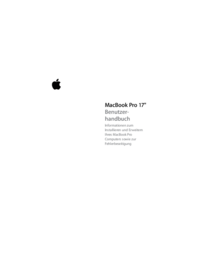


 (108 pages)
(108 pages) (112 pages)
(112 pages) (82 pages)
(82 pages) (70 pages)
(70 pages) (2 pages)
(2 pages) (86 pages)
(86 pages)







Comments to this Manuals